电脑声音产品设置步骤是什么?如何调试最佳音效?
38
2025-03-11
大家在使用电脑时是否遇到过这样的问题:电脑发出的声音显得异常沙哑,像是快要说不出话的老人。这种情况不仅令人困扰,还可能影响工作和娱乐体验。电脑声音嘶哑是什么原因?我们应该如何修复呢?本文将深入探讨这一问题,并提供详细的解决步骤,帮助你快速恢复正常的声音输出。

1.扬声器或耳机硬件故障
硬件损坏是声音嘶哑的最直接原因。扬声器或插在电脑上的耳机长时间使用后可能出现老化、接触不良或损坏的情况。
2.驱动程序问题
驱动程序负责让硬件正常工作。如果驱动过时或损坏,可能会导致电脑声音输出异常。
3.音频设置不当
有时候,音频设备的输出设置被误调,如音量过低或均衡器设置不正确,也会造成声音嘶哑的错觉。
4.系统软件冲突
多种音频管理软件可能同时运行,造成冲突,它们之间的不兼容可能导致声音问题。
5.内存不足或过载
当你运行多个程序,尤其是音频和视频编辑软件时,系统内存不足可能导致声音处理不当。
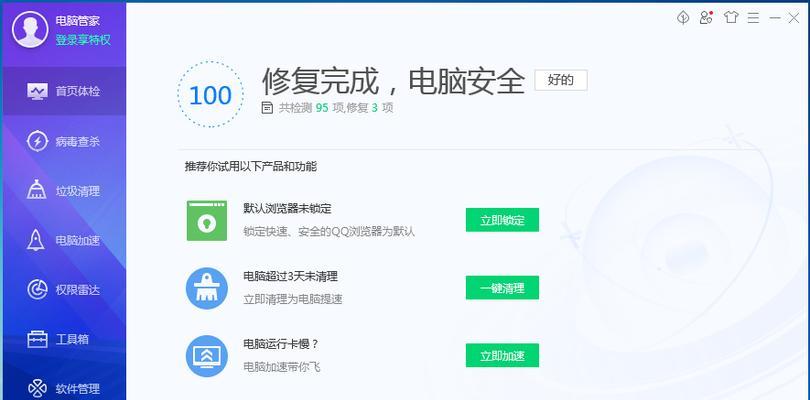
1.检查硬件连接
确保耳机或扬声器与电脑的连接稳固。如果可能,尝试使用另一种设备来确定问题是否出在硬件上。
2.更新或重新安装驱动程序
前往设备管理器,找到声音设备,右键选择更新驱动程序。如果更新无效,尝试卸载驱动后重新安装最新版本。
3.调整音频设置
在控制面板的“声音”设置中,检查扬声器的默认格式和级别,确保音量适中,均衡器设置合理。
4.关闭不必要的音频软件
结束不需要的音频服务和进程,防止软件间的冲突。可以使用任务管理器查看运行的音频相关程序。
5.增加系统内存或优化资源使用
关闭不必要的后台程序,释放更多内存,提高系统运行效率。如果经常遇到内存不足的问题,考虑升级硬件。
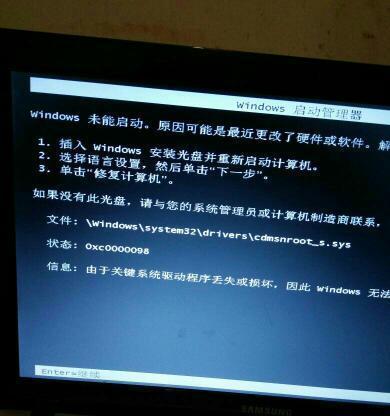
除了上述常见原因和解决办法之外,还有一些额外的建议可以有效预防声音嘶哑的问题:
定期清洁扬声器和耳机,避免灰尘和杂物阻碍声音输出。
在下载和安装新软件时,确保来源可靠,避免恶意软件影响到音频设备的正常工作。
定期检查系统的音频性能,监控是否存在软件冲突或性能瓶颈。
通过以上措施,我们可以有效地诊断和修复电脑声音嘶哑的问题。务必从简单的检查开始,逐步深入,直到找到问题的核心所在。希望本文提供的解决方案能帮助你迅速恢复电脑的清晰声音。如果你还有其他疑问,欢迎继续探索和学习更多电脑运维知识。
版权声明:本文内容由互联网用户自发贡献,该文观点仅代表作者本人。本站仅提供信息存储空间服务,不拥有所有权,不承担相关法律责任。如发现本站有涉嫌抄袭侵权/违法违规的内容, 请发送邮件至 3561739510@qq.com 举报,一经查实,本站将立刻删除。